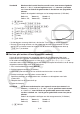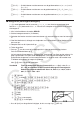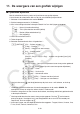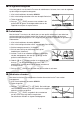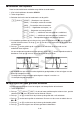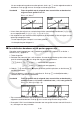Software Gebruiksaanwijzing
Table Of Contents
- Inhoud
- Eerste kennismaking — Lees dit eerst!
- Hoofdstuk 1 Basisbewerking
- Hoofdstuk 2 Manuele berekeningen
- 1. Basisberekeningen
- 2. Speciale functies
- 3. De hoekeenheid en weergave van getallen instellen
- 4. Berekeningen met wetenschappelijke functies
- 5. Numerieke berekeningen
- 6. Rekenen met complexe getallen
- 7. Berekeningen met gehele getallen in het twee-, acht-, tien- en zestientallige talstelsel
- 8. Matrixrekenen
- 9. Vectorberekeningen
- 10. Metrieke omzetting
- Hoofdstuk 3 Lijsten
- Hoofdstuk 4 Oplossen van vergelijkingen
- Hoofdstuk 5 Grafieken
- 1. Voorbeeldgrafieken
- 2. Controleren wat op een grafisch scherm wordt weergegeven
- 3. Een grafiek tekenen
- 4. Een grafiek in het afbeeldingsgeheugen opslaan
- 5. Twee grafieken op hetzelfde scherm tekenen
- 6. Handmatig tekenen
- 7. Tabellen gebruiken
- 8. Dynamisch tekenen
- 9. Een grafiek tekenen van een rijvoorschrift
- 10. Grafieken van kegelsneden tekenen
- 11. De weergave van een grafiek wijzigen
- 12. Functieanalyse
- Hoofdstuk 6 Statistische berekeningen en grafieken
- 1. Voor u met statistische berekeningen begint
- 2. Grafieken en berekeningen in verband met statistische waarnemingen met één variabele
- 3. Grafieken en berekeningen in verband met statistische waarnemingen met twee variabelen
- 4. Uitvoeren van statistische berekeningen
- 5. Testen
- 6. Betrouwbaarheidsinterval
- 7. Kansverdelingsfuncties
- 8. Invoer- en uitvoertermen van testen, betrouwbaarheidsinterval, en kansverdelingsfuncties
- 9. Statistische formule
- Hoofdstuk 7 Financiële berekeningen (TVM)
- 1. Voor u met financiële berekeningen begint
- 2. Enkelvoudige interest
- 3. Samengestelde interest
- 4. Evaluatie van een investering (Cash Flow)
- 5. Afschrijving
- 6. Omzetting van nominale rentevoet naar reële rentevoet
- 7. Berekening van kosten, verkoopprijs en winstmarge
- 8. Dag- en datumberekeningen
- 9. Devaluatie
- 10. Obligatieberekeningen
- 11. Financiële berekeningen met gebruik van functies
- Hoofdstuk 8 Programmeren
- Hoofdstuk 9 Spreadsheet
- Hoofdstuk 10 eActivity
- Hoofdstuk 11 Geheugenbeheerder
- Hoofdstuk 12 Systeembeheerder
- Hoofdstuk 13 Uitwisselen van gegevens
- Hoofdstuk 14 SD-kaarten en SDHC-kaarten gebruiken (alleen GRAPH95)
- Bijlage
- E-CON2 Application (English) (GRAPH35+ E)
- 1 E-CON2 Overview
- 2 Using the Setup Wizard
- 3 Using Advanced Setup
- 4 Using a Custom Probe
- 5 Using the MULTIMETER Mode
- 6 Using Setup Memory
- 7 Using Program Converter
- 8 Starting a Sampling Operation
- 9 Using Sample Data Memory
- 10 Using the Graph Analysis Tools to Graph Data
- 11 Graph Analysis Tool Graph Screen Operations
- 12 Calling E-CON2 Functions from an eActivity
- E-CON3 Application (English) (GRAPH95, GRAPH75+ E, GRAPH75+, GRAPH75)
- 1 E-CON3 Overview
- 2 Using the Setup Wizard
- 3 Using Advanced Setup
- 4 Using a Custom Probe
- 5 Using the MULTIMETER Mode
- 6 Using Setup Memory
- 7 Using Program Converter
- 8 Starting a Sampling Operation
- 9 Using Sample Data Memory
- 10 Using the Graph Analysis Tools to Graph Data
- 11 Graph Analysis Tool Graph Screen Operations
- 12 Calling E-CON3 Functions from an eActivity
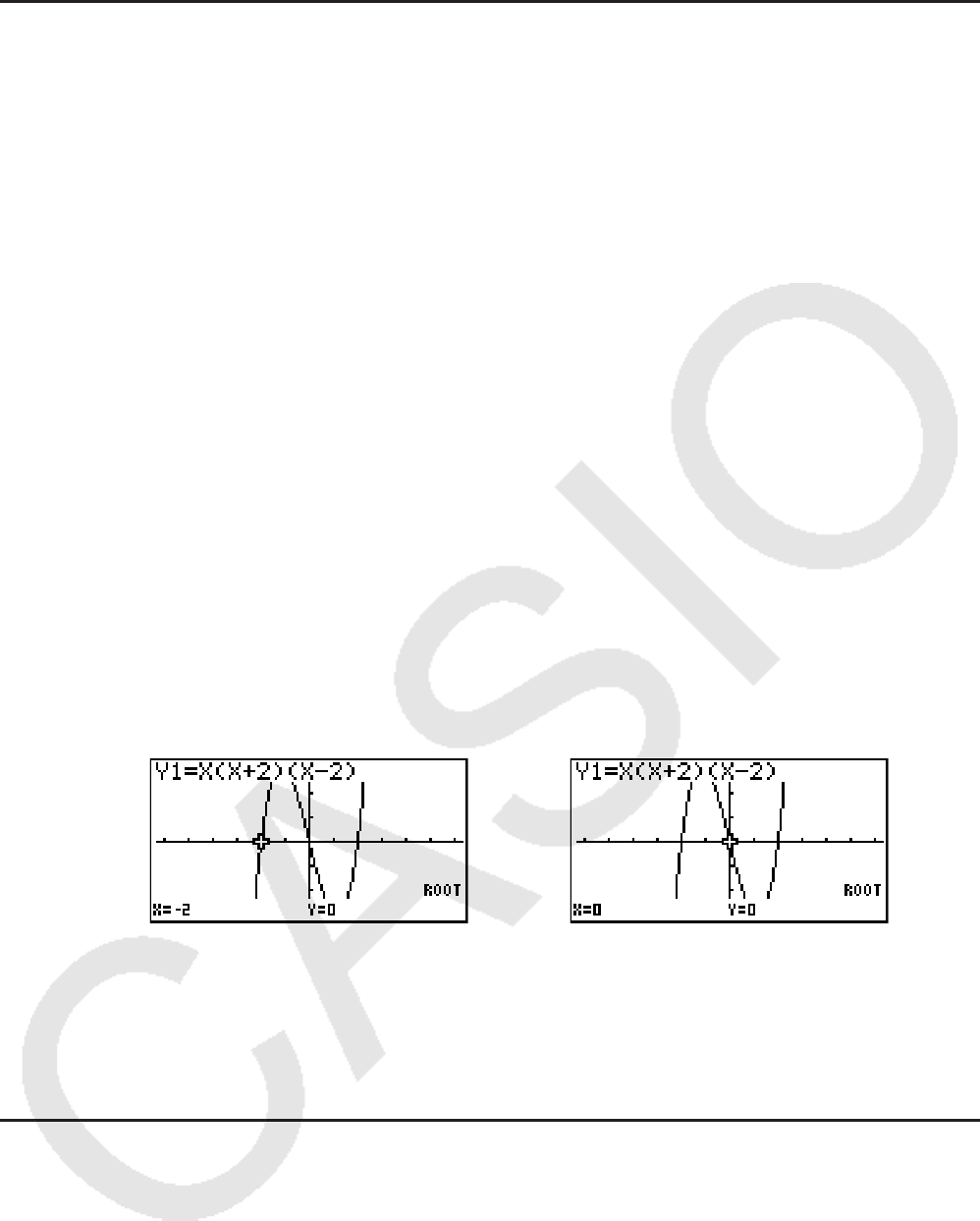
5-32
k Berekenen van nulpunten
Deze functie biedt diverse methoden om grafieken te onderzoeken.
1. Kies in het hoofdmenu de modus GRAPH .
2. Teken de grafieken.
3. Selecteer de functie voor het onderzoek van de grafiek.
!5(G-SLV) 1(ROOT) ... Berekenen van nulpunten
2(MAX) ... Plaatselijke maximale waarden
3(MIN) ... Plaatselijke minimale waarden
4(Y-ICPT) ... Afgesneden stuk op de
y-as
5(ISCT) ... Snijpunten van twee grafieken
6(g)1(Y-CAL) ...
y-coördinaat voor een gegeven x-coördinaat
6(g)2(X-CAL) ...
x-coördinaat voor een gegeven y-coördinaat
6(g)3(∫dx) ... De bepaalde integraal met gegeven grenzen
4. Als meerdere grafieken op het scherm staan, gaat de selectiecursor (k) naar de grafiek
met het kleinste nummer. Druk op f en c om de cursor te plaatsen op de grafiek die u
wilt selecteren.
5. Druk op w om de grafiek op de cursorpositie te selecteren en de waarde van het
onderzoek weer te geven.
Als een onderzoek meerdere waarden oplevert, drukt u op e om de volgende waarde te
berekenen. Druk op d om naar de vorige waarde terug te keren.
• Het volgende kan een slechte nauwkeurigheid tot gevolg hebben, of het verkrijgen van een
oplossing onmogelijk maken.
- Als de grafiek van de verkregen oplossing een raakpunt is met de
x-as
- Als de oplossing een buigpunt is.
k Het snijpunt van twee grafieken berekenen
Voer de volgende stappen uit om het snijpunt van twee grafieken te berekenen.
1. Teken de grafieken.
2. Druk op !5(G-SLV) 5(ISCT). Als drie of meer grafieken op het scherm staan, gaat de
selectiecursor ( k) naar de grafiek met het kleinste nummer.
3. Druk op f en c om de cursor te plaatsen op de grafiek die u wilt selecteren.
4. Druk op w om de eerste grafiek te selecteren. De vorm van de cursor verandert dan van
k in
.
5. Druk op f en c om de cursor te plaatsen op de tweede grafiek.
6. Druk op w om het snijpunt voor de twee grafieken te berekenen.